Používání e-mailu je skvělý způsob, jak můžete pracovat a komunikovat se svým týmem. Přidáním poštovní schránky na web získáte centrální místo pro ukládání e-mailů a dokumentů, které můžou prohlížet a upravovat jenom uživatelé, kteří mají správná oprávnění k webu.
Důležité informace: Funkce poštovní schránky webu v SharePoint je zastaralá od března 2017. Tato funkce se úplně odebere v budoucí verzi. Nové SharePoint organizace už nemají přístup k funkci poštovní schránky webu. Stávající SharePoint organizace už nebudou moci vytvářet nové poštovní schránky webu. Všechny poštovní schránky webu, které byly nastavené a nasazené před březnem 2017, budou dál fungovat.V září 2017 poskytneme proces, který vám pomůže s přechodem stávajících webů poštovních schránekMicrosoft 365 skupiny webu. Pokud v současné době používáte funkci poštovní schránky webu v SharePoint, měli byste zvážit změnu na Microsoft 365 Groups místo toho, abyste podporovali scénáře spolupráce e-mailu. Další informace najdete v tématu Použití Microsoft 365 skupin místo poštovních schránek webu.
Poznámka: Funkce poštovní schránky webu zůstane podporovaná, ale zastaralá v produktech SharePoint Server 2019, SharePoint Server 2016, SharePoint 2013 a SharePoint 2010. Zákazníkům se doporučuje prozkoumat sdílené poštovní schránky jako alternativu k poštovním schránkách webu.
Než budete moct poštovní schránku webu začít používat, musíte napřed přidat aplikaci Poštovní schránka webu.

Poznámka: Po vytvoření poštovní schránky webu už nemůžete změnit její e-mailovou adresu. Protože e-mailovou adresou poštovní schránky webu je zobrazovaný název webu, vyberte při pojmenovávání webu takový název, který bude dobře fungovat i jako e-mailová adresa.
Pokud máte v úmyslu používat poštovní schránku často, můžete po přidání aplikace změnit odkaz Poštovní schránka na panelu Snadné spuštění tak, aby byl pohodlně dostupný. Při prvním otevření poštovní schránky se zobrazí výzva k nastavení jazyka a časového pásma.
Tip: Chcete se dozvědět víc o využívání poštovních schránek webu ve svojí organizaci? Podívejte se na článek Základní informace: Využití poštovní schránky webu při spolupráci s týmem. K dispozici je také skvělý blogový příspěvek o poštovních schránkách webu.
Přidání aplikace Poštovní schránka webu na web
Aplikaci Poštovní schránka webu můžete na svůj web přidat dvěma způsoby. Nejrychlejší je kliknout na dlaždici Zachování e-mailu v kontextu ve webové části Začínáme s webem.

Po kliknutí na tuto dlaždici klikněte na následující obrazovce na Přidat.
Pokud váš web nepoužívá webovou část Začínáme s webem, můžete aplikaci Poštovní schránka webu přidat takto.
-
Na panelu Snadné spuštění klikněte na Obsah webu.
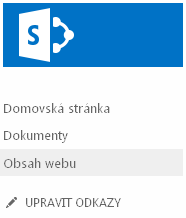
-
Na stránce Obsah webu klikněte na Přidat aplikaci.
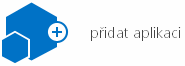
-
Na stránce Vaše aplikace klikněte na Poštovní schránka webu.
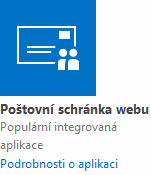
Po přidání aplikace Poštovní schránka webu na web můžete chtít změnit její umístění na panelu Snadné spuštění. Potom se při jejím prvním otevření zobrazí výzva k nastavení poštovní schránky webu.
Po přidání aplikace Poštovní schránka webu na web může být užitečné přidat odkaz na ni na panel Snadné spuštění, aby by snadno přístupný uživatelům vašeho webu. Ve výchozím nastavení (po instalaci) ho na panelu Snadné spuštění najdete v části Poslední.
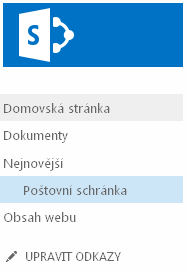
Může být ale rozumné dát ho na panelu Snadné spuštění na nějaké „trvalejší“ místo.
Poznámka: Odkazy na panelu Snadné spuštění můžete kdykoliv odebrat nebo jakkoliv uspořádat. Postupem uvedeným v této části jednoduše přesunete odkaz Poštovní schránka zpod nadpisu Poslední.
Přesunutí odkazu na aplikaci Poštovní schránka webu na panelu Snadné spuštění:
-
Na panelu Snadné spuštění klikněte na Upravit odkazy.
-
Přetáhněte odkaz Poštovní schránka na místo, kde chcete, aby se na panelu Snadné spuštění objevil.
-
Pokud chcete odkaz z panelu Snadné spuštění odebrat, klikněte na X napravo od odkazu Poslední.
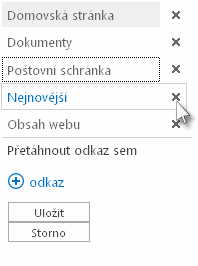
Poznámka: Pokud jsou v části Poslední jiné odkazy, může být lepší nechat ji na panelu Snadné spuštění a neodebírat ji.
-
Klikněte na Uložit.
Po přidání aplikace Poštovní schránka webu na web je dalším krokem nastavení samotné poštovní schránky webu. Tento krok stačí udělat jenom jednou.
-
Na panelu Snadné spuštění klikněte na Poštovní schránka.
-
Po vytvoření poštovní schránky webu znova klikněte na Poštovní schránka na panelu Snadné spuštění a potom na stránce Centrum pro správu Exchange zvolte svůj jazyk a časové pásmo.
-
Kliknutím na Uložit nastavení svojí poštovní schránky webu dokončíte.
Dokončení tohoto instalačního procesu může trvat až 30 minut. Jakmile je poštovní schránka webu kompletně nakonfigurovaná, pošle se e-mailová zpráva všem uživatelům v seznamech výchozích vlastníků a výchozích členů webu. Během čekání můžete dál používat svůj web.
Poznámka: Pokud máte víc domén, poštovní schránka webu použije doménu, která je určená jako výchozí.
Pokud osoba, která bude používat poštovní schránku webu, používá zároveň Outlook, je při nastavení potřeba zvážit ještě další věci. Informace o podporovaných verzích Outlook SharePoint o tom, jak přidat uživatele do skupin, aby mohli mít přístup k poštovní schránce webu v aplikaci Outlook, najdete v tématu Použití skupin Microsoft 365místo poštovních schránek webu .
Tipy:
-
Chcete svoji poštovní schránku webu sdílet s dalšími uživateli? Klikněte na Sdílet v pravém horním rohu webu a potom zadejte jména nebo e-mailové adresy lidí, které chcete pozvat.
-
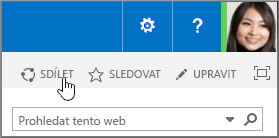
Viz také
Používání poštovní schránky webu ke koordinaci týmových e-mailů
Používání poštovní schránky webu ke spolupráci na dokumentech










